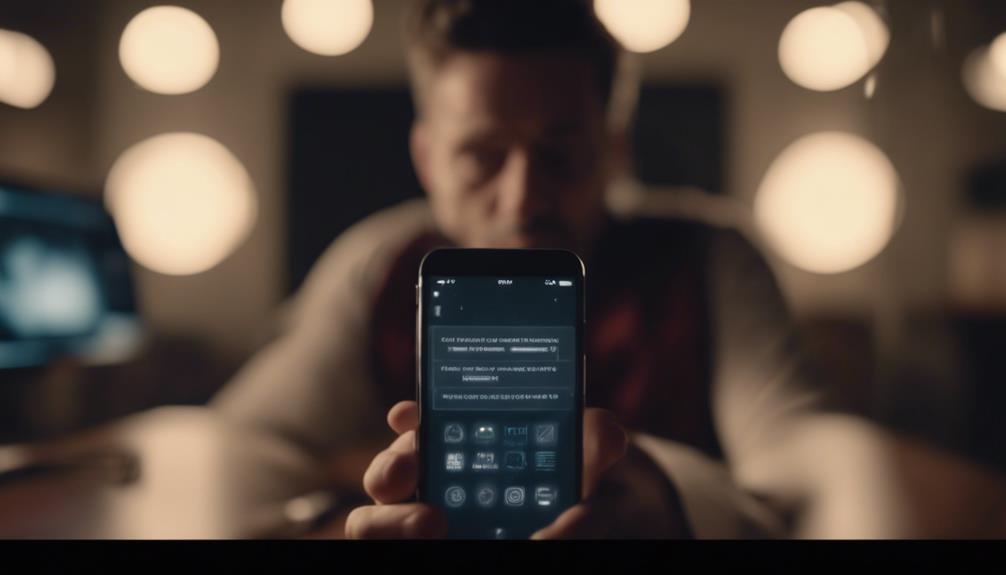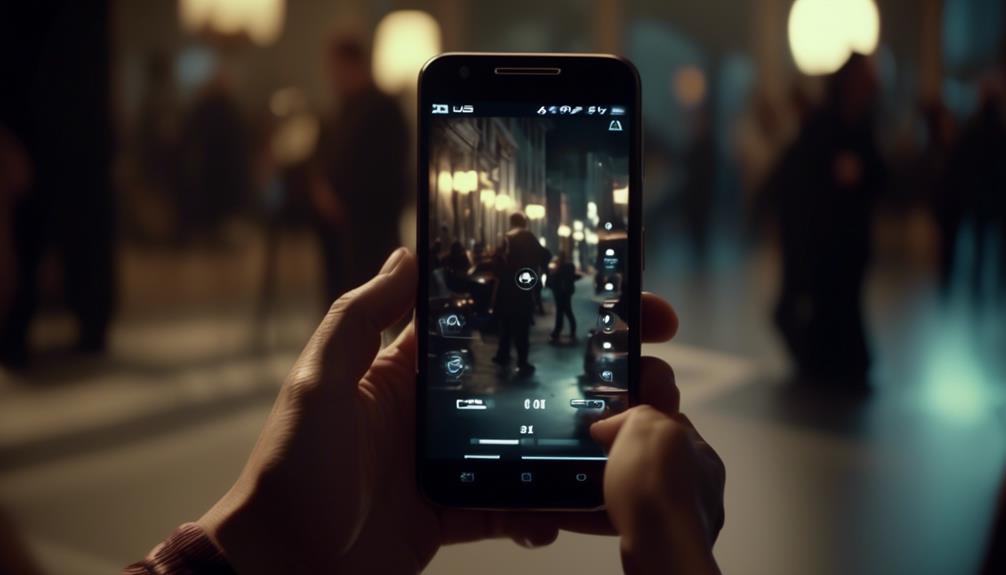Aby wyłączyć asystenta głosowego, przejdź do ustawień i wyłącz funkcję aktywacji głosowej. Dla Siri, znajdź 'Siri i Wyszukiwanie' i wyłącz 'Słuchaj "Hej Siri"'. Unikaj przypadkowych aktywacji w Bixby, wyłączając rozpoznawanie głosu w ustawieniach aplikacji. W Google Assistant, przejdź do 'Dopasowania głosu' i wyłącz sterowanie głosem. Zapobiegaj nasłuchiwaniu przez Alexę, korzystając z określonych poleceń, takich jak 'Alexa, przestań'. Jeśli chcesz odzyskać kontrolę i zagwarantować prywatność, szybko postępuj zgodnie z tymi krokami, aby dezaktywować asystentów głosowych. Więcej sposobów na wyłączenie asystentów głosowych czeka na Twoje odkrycie.
Podsumowanie kluczowych punktów
- Aby wyłączyć Siri, przejdź do ustawień, Siri i Wyszukiwania, wyłącz funkcje 'Hej Siri' oraz 'Przycisk boczny dla Siri'.
- Aby wyłączyć Google Assistant, przejdź do ustawień, znajdź Dopasowanie głosu lub Rozpoznawanie głosu i dezaktywuj sterowanie głosem.
- Aby wyłączyć Alexę, użyj określonych poleceń, takich jak 'Alexa, stop' lub 'Alexa, wyłącz', upewniając się, że przestaje słuchać.
- Dla Bixby, otwórz aplikację, przejdź do ustawień, znajdź rozpoznawanie głosu lub głos budzenia i wyłącz rozpoznawanie głosu.
- Aby dezaktywować Cortanę, otwórz ustawienia, znajdź polecenia głosowe, wyłącz je i potwierdź dezaktywację.
Siri: Wyłączanie asystenta głosowego
Jeśli chcesz wyłączyć asystenta głosowego Siri, po prostu przejdź do menu ustawień na swoim urządzeniu. Gdy tam będziesz, znajdź opcję 'Siri i Wyszukiwanie'.
Znajdziesz tam przycisk przełącznika obok 'Słuchaj 'Hej Siri'', który możesz wyłączyć, aby dezaktywować funkcję aktywacji głosowej. Dodatkowo, możesz wyłączyć opcję 'Naciśnij boczny przycisk dla Siri', jeśli wolisz nie używać fizycznego przycisku do aktywowania Siri.
Google Assistant: Wyłączanie sterowania głosem
Aby wyłączyć sterowanie głosem dla Asystenta Google, postępuj zgodnie z poniższymi krokami:
- Przejdź do menu ustawień na swoim urządzeniu i znajdź opcję 'Asystent Google'.
- Dotknij opcji 'Asystent Google' w menu ustawień.
- Znajdź opcję 'Zgodność głosowa' lub 'Rozpoznawanie głosu' w menu Asystenta Google.
- Wyłącz funkcję sterowania głosem lub rozpoznawania głosu, aby ją wyłączyć.
Alexa: Jak wyłączyć zasilanie
Jeśli chcesz wyłączyć Alexę, możesz skorzystać z prostych poleceń.
Aby wyłączyć Alexę, można użyć konkretnych poleceń wyłączenia lub po prostu odłączyć urządzenie.
Wyłączenie Alexy może pomóc ochronić Twoją prywatność i dać Ci spokój ducha.
Komendy wyłączania Alexy
Kiedy będziesz gotowy, aby wyłączyć Alexę, po prostu powiedz "Alexa, wyłącz" lub "Alexa, zamknij". To spowoduje uruchomienie procesu wyłączania Twojego urządzenia Alexa.
Oto kilka dodatkowych poleceń, których możesz użyć do wyłączenia Alexy:
- "Alexa, stop.": To polecenie zatrzyma wszelkie trwające aktywności lub odpowiedzi od Alexy.
- "Alexa, idź spać.": Korzystając z tego polecenia, włączysz Alexę w tryb uśpienia, zmniejszając jej aktywność.
- "Alexa, wyłącz.": To polecenie to kolejny sposób na uruchomienie procesu wyłączania Twojego urządzenia Alexa.
Wyłączanie Alexy
Kiedy jesteś gotowy/a wyłączyć urządzenie Alexa, po prostu użyj polecenia wyłączenia, takiego jak 'Alexa, wyłącz' lub 'Alexa, zamknij'. Spowoduje to, że Alexa przestanie słuchać i się wyłączy, zapewniając prywatność, gdy nie jest używana.
Wydając to polecenie, łatwo dezaktywujesz urządzenie i zapobiegasz mu słuchaniu dalszych poleceń lub rozmów. Pamiętaj, że po wyłączeniu Alexy, urządzenie nie będzie reagować na żaden wywoławczy wyraz ani polecenia, dopóki nie zostanie ponownie włączone.
To proste działanie może dać Ci spokój, wiedząc, że Alexa nie jest aktywnie słuchająca ani monitorująca Twoich rozmów, gdy nie jest to konieczne.
Alexa wyłącza się
Aby wyłączyć Alexę, po prostu powiedz „Alexa, wyłącz” lub „Alexa, zgaś”, aby dezaktywować urządzenie i chronić swoją prywatność.
Wskazówki dotyczące wyłączania Alexy:
- Polecenie głosowe: Użyj zwrotów „Alexa, wyłącz” lub „Alexa, zgaś”, aby łatwo wyłączyć urządzenie.
- Ochrona prywatności: Wyłączanie Alexy, gdy jej nie używasz, pomaga chronić twoją prywatność, ograniczając potencjalny nieautoryzowany dostęp.
- Oszczędność energii: Wyłączając Alexę, gdy nie jest potrzebna, oszczędzasz energię i przyczyniasz się do bardziej zrównoważonego środowiska.
Wyłączanie rozpoznawania głosu
Rozważ wyłączenie funkcji rozpoznawania głosu na Bixby, aby zwiększyć swoją prywatność i doświadczenie użytkownika. Wyłączenie rozpoznawania głosu na Bixby jest prostym procesem, który można wykonać w kilku prostych krokach. Zacznij od otwarcia aplikacji Bixby na swoim urządzeniu. Znajdź menu ustawień wewnątrz aplikacji, zazwyczaj oznaczone ikoną zębatki. Gdy już tam będziesz, przejdź do opcji rozpoznawania głosu lub budzenia głosem. Tutaj znajdziesz przełącznik do deaktywacji rozpoznawania głosu. Po prostu wyłącz go, aby wyłączyć tę funkcję.
Deaktywacja rozpoznawania głosu na Bixby może zapobiec przypadkowym aktywacjom i zagwarantować, że Bixby odpowiada tylko wtedy, gdy tego chcesz. Kontrolując kiedy Bixby słucha twoich poleceń głosowych, możesz również uniknąć jakichkolwiek niezamierzonych działań. Ta prosta zmiana może zapewnić spokój i usprawnić twoje interakcje z Bixby, sprawiając, że staje się bardziej efektywnym i spersonalizowanym doświadczeniem dostosowanym do twoich potrzeb.
Cortana: Wyłączanie poleceń głosowych
Możesz zwiększyć swoją prywatność i kontrolę nad Cortaną, wyłączając polecenia głosowe za pomocą prostego dostosowania w ustawieniach. Oto jak:
- Otwórz ustawienia Cortany: Otwórz aplikację Cortany na urządzeniu z systemem Windows lub kliknij na pasku wyszukiwania Cortany. Następnie kliknij na trzy poziome linie w lewym górnym rogu, aby otworzyć menu ustawień.
- Wyłącz polecenia głosowe: Znajdź opcję związana z poleceniami głosowymi lub aktywacją głosową w ustawieniach. Przełącz przełącznik, aby wyłączyć polecenia głosowe. Ta czynność uniemożliwi Cortanie nasłuchiwanie i odpowiadanie na polecenia głosowe.
- Potwierdź dezaktywację: Cortana może poprosić o potwierdzenie dezaktywacji poleceń głosowych. Postępuj zgodnie z instrukcjami wyświetlanymi na ekranie, aby zakończyć proces. Po potwierdzeniu Cortana nie będzie już reagować na polecenia głosowe, dając Ci większą kontrolę nad aktywowaniem asystenta.
Asystent głosowy na Androidzie: Wyłączanie
Jeśli chcesz odzyskać kontrolę nad urządzeniem z systemem Android, ważne jest wyłączenie funkcji Asystenta Głosowego, aby uniknąć niepożądanych poleceń.
Wyłączenie Asystenta Głosowego na urządzeniu z Androidem może być prostą procedurą, która zapewni Ci prywatność i wygodę. Postępując zgodnie z kilkoma prostymi krokami, bezproblemowo wyłączysz Asystenta Głosowego i efektywnie zarządzisz swoim urządzeniem.
Wyłącz asystenta głosowego w systemie Android
Aby wyłączyć Asystenta Głosowego Androida, przejdź do menu ustawień na swoim urządzeniu z systemem Android. Oto jak możesz to zrobić:
- Otwórz ustawienia: Otwórz aplikację „Ustawienia” na swoim urządzeniu z systemem Android.
- Wybierz Dostępność: Przewiń w dół i naciśnij „Dostępność” w menu ustawień.
- Wyłącz Asystenta Głosowego: Znajdź opcję „Asystent głosowy” i przesuń ją w pozycję wyłączoną, aby wyłączyć tę funkcję.
Wyłącz polecenia głosowe
Aby wyłączyć polecenia głosowe w Asystencie głosowym na Androidzie, przejdź do menu ustawień na swoim urządzeniu. Postępuj zgodnie z tymi prostymi krokami, aby wyłączyć polecenia głosowe:
| Kroki do wyłączenia poleceń głosowych |
|---|
| 1. Otwórz Ustawienia na swoim urządzeniu. |
| 2. Przewiń w dół i wybierz opcję 'Dostępność'. |
| 3. Dotknij 'Asystent głosowy'. |
| 4. Znajdź opcję 'Dostęp do głosu' i wyłącz ją. |
| 5. Potwierdź działanie, gdy zostaniesz poproszony. |
Asystent głosowy na iOS: Jak wyłączyć
Możesz łatwo wyłączyć funkcję Asystenta głosowego na urządzeniu z systemem iOS, postępując zgodnie z tymi prostymi krokami.
- Otwórz ustawienia: Otwórz aplikację „Ustawienia” na swoim urządzeniu z systemem iOS. Zazwyczaj jest ona oznaczona ikoną przekręconego koła zębatego.
- Przejdź do dostępności: Przewiń w dół i kliknij „Dostępność” na liście dostępnych opcji w menu Ustawienia.
- Wyłącz Asystenta głosowego: W ustawieniach dostępności znajdź opcję „Sterowanie głosem” lub „VoiceOver”, w zależności od wersji iOS. Przełącz przełącznik, aby wyłączyć funkcję Asystenta głosowego.
Najczęściej zadawane pytania
Czy asystenci głosowi, tacy jak Siri, Google Assistant, Alexa, Bixby, Cortana oraz asystent głosowy w systemach Android i iOS mogą podsłuchiwać rozmowy, gdy są wyłączone?
Kiedy asystenci głosowi, tak jak Siri, Google Assistant, Alexa, Bixby, Cortana i inni, są wyłączeni, nie słuchają aktywnie ani nie nagrywają rozmów. Masz kontrolę nad tym, kiedy są aktywowani, aby zagwarantować prywatność.
Czy istnieją jakieś obawy dotyczące prywatności związane z korzystaniem z asystentów głosowych, o których użytkownicy powinni być świadomi?
Podczas korzystania z asystentów głosowych, bądź świadomy potencjalnych problemów z prywatnością. Mogą one niechcący nagrywać rozmowy lub przechowywać informacje osobiste. Bądź na bieżąco z wykorzystaniem danych i zawsze sprawdzaj ustawienia prywatności, aby chronić swoje dane osobowe.
Jak wpływają asystenci głosowi na żywotność baterii urządzeń, gdy są aktywne?
Gdy asystenci głosowi są aktywni, mogą wpływać na żywotność baterii, zużywając energię na nasłuchiwanie poleceń i przetwarzanie odpowiedzi. Ograniczenie ich użytkowania lub dostosowanie ustawień może pomóc w oszczędzaniu baterii na Twoich urządzeniach.
Czy asystenci głosowi mogą zostać aktywowani przypadkowo i jak użytkownicy mogą temu zapobiec?
Aby zapobiec przypadkowemu aktywowania asystentów głosowych, dostosuj ustawienia czułości, jeśli to możliwe, unikaj podobnie brzmiących fraz i rozważ wyciszenie mikrofonu, gdy nie jest używany. Bądź świadomy wyzwalaczy, aby zminimalizować niezamierzone aktywacje.
Jakie są potencjalne ryzyka bezpieczeństwa pozostawienia aktywnych asystentów głosowych, gdy nie są używane?
Pozostawienie aktywnych asystentów głosowych, gdy nie są używane, niesie ze sobą potencjalne ryzyko bezpieczeństwa, takie jak nieautoryzowany dostęp do danych osobowych lub podsłuchiwanie. Zabezpiecz się, wyłączając asystenta, gdy nie jest potrzebny, aby poprawić swoją prywatność i bezpieczeństwo.